[Gaming NB/DT] Keystone Introductie
Keystone Inhoud
Applicatie installeren verwijderen
Keystone, een echt fysiek sleutelontwerp, stelt onze gamers in staat een meeslepende mechanische triggerervaring te hebben om hun uitrusting in te stellen. De inplugbare keystone trekt de exclusieve sleuf aan de rechterkant van het toetsenbord aan door magnetische kracht. Wanneer keystone is gedokt, kan het lichteffecten, geluidseffecten toepassen en de opslagcapaciteit van Shadow Drive activeren.

Momenteel uitgerust met Keystone-modellen
G531 / G731-serie (ROG Strix SCAR III & ROG Strix Hero III), G35DX (ROG Strix GA35) ROG Gaming-laptops en -desktop
En G532 / G732-serie (ROG Strix SCAR 15/17), G35CZ (ROG Strix GT35) ROG Gaming-laptops en -desktop
* Raadpleeg de officiële website van ASUS voor ondersteunde modellen
* Omdat elk model mogelijk verschillende functies ondersteunt, raadpleeg de tabel voor meer details.
Het hulpprogramma Keystone is geïntegreerd in de Armory Crate-applicatie. Gebruikers moeten de Keystone instellingen configureren via de Armory Crate-applicatie. Ondersteuning voor Windows 10 OS en de Armory Crate-toepassingsversie moet hoger zijn dan V2.6.4.0 hierboven.
* Raadpleeg Link voor meer informatie over Armory Crate Introduction.
4. Applicatie installeren verwijderen
Hoe u het applicatieprogramma kunt verkrijgen en installeren, raadpleeg de officiële website van ASUS
Hoe het toepassingsprogramma te verwijderen, raadpleeg de officiële website van ASUS
5-1 Keystone starten
Typ en zoek [Armory Crate] ① in het Windows-zoekvak en klik vervolgens op [Openen] ②.

Klik in Armory Crate op [Device] ③ , en selecteer [Keystone] ④ op de instellingspagina.

5-2 Keystone-instelling
* Keystone-status①
Om de huidige status van Keystone te bevestigen, bijvoorbeeld Gedokt / Geen gedetecteerd of Account binden / niet binden.
Account binden: plaats eerst Keystone in het dock en klik op [Account binden] (a). Daarna verschijnt het inlogvenster.
* Opmerking: deze functie ondersteunt de G531- en G731-serie (SCAR III & Hero III), G35DX (ROG Strix GA35) niet
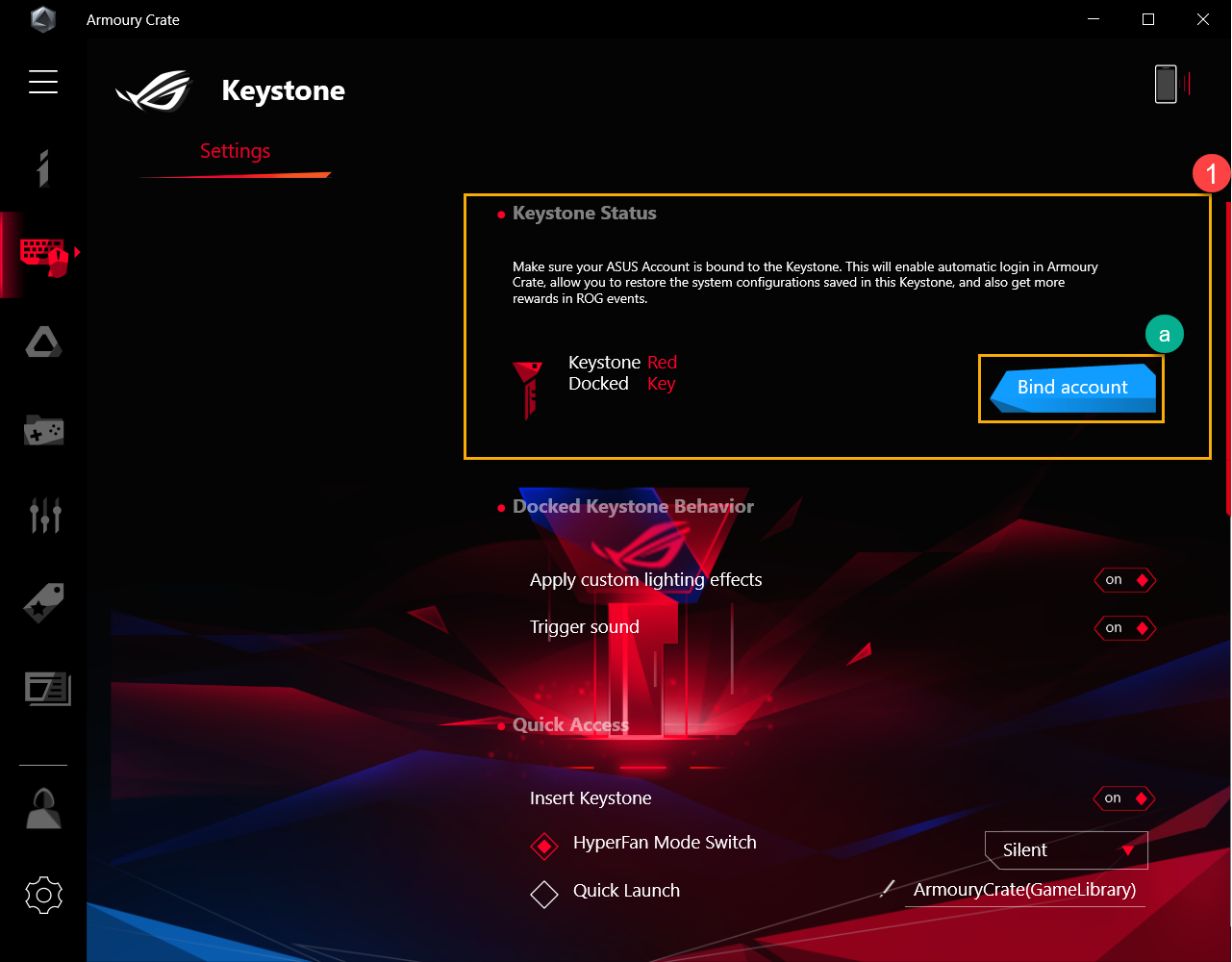
Klik op [Go to Login] (b), het Armory Crate-inlogvenster verschijnt.
* Als je al eerder bij Armory Crate bent ingelogd, klik dan op [Ok] (c) en dan zal je accountvenster binden verschijnen.

In het inlogvenster, voer uw ASUS-account en wachtwoord (d) in, klik daarna op [Inloggen] (e), en dan zal uw accountvenster verschijnen.
* Raadpleeg Link voor informatie over het registreren van een ASUS-ledenaccount

In Bind uw accountvenster kunt u de account-ID en Keystone SN (f) bevestigen, daarna op [Account binden] (g) klikken en klaar.
* Als u de account-ID moet wijzigen, klikt u op [Gebruiker wisselen] (h) en u kunt een andere ID wijzigen om in te loggen.

BELANGRIJK: Uw pc moet verbonden zijn met internet om deze functie te activeren, en ook Keystone in het dock.
* Gedokt keystone-gedrag②
Pas aangepaste lichteffecten toe: tijdens het docken van Keystone wordt het door het systeem ingestelde lichteffect ingeschakeld.
Trigger sound: Tijdens het docken van Keystone wordt het geluidseffect ingeschakeld.
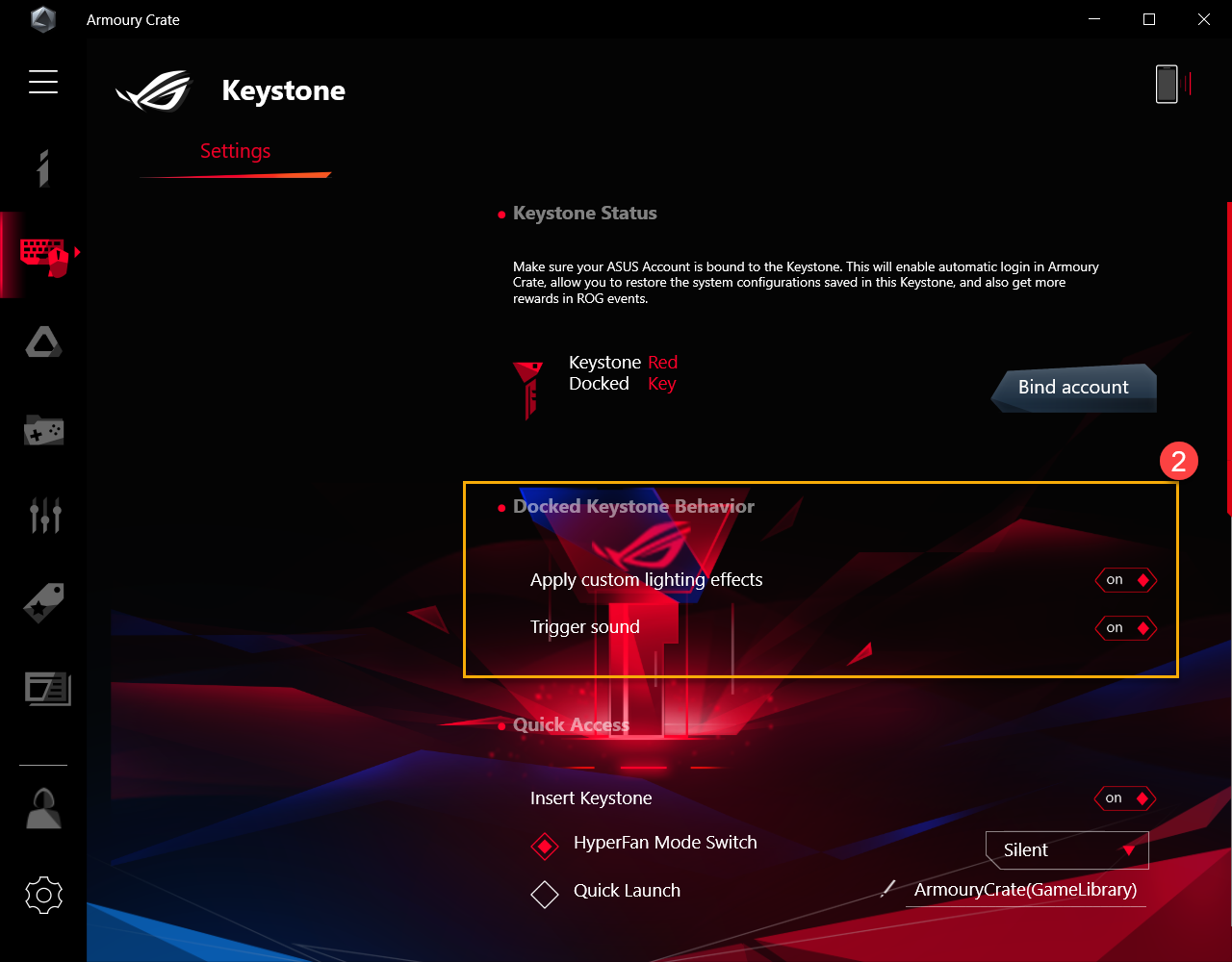
* Snelle toegang③
Keystone invoegen
HyperFan-modusschakelaar: het gaat om aangepaste instellingen voor laptopprestaties, terwijl Keystone is ingevoegd, bijvoorbeeld Silent / performance / Turbo / Windows®.
Snel starten: de installatie is bedoeld om snel een toepassingsprogramma te starten, terwijl Keystone is ingevoegd.
Onthoud mijn account en herstel systeemconfiguraties * 1:
* 1 Opmerking: de functie kan alleen worden ingeschakeld nadat Keystone aan een account is gebonden
Keystone verwijderen*
Stealth (verbergt alle vensters en dempt audio): Alle vensters minimaliseren en dempen audio, terwijl Keystone is verwijderd.
Log uit Windows-account: het logt automatisch uit bij Windows, terwijl Keystone is verwijderd.
* Opmerking: deze functie ondersteunt de G531- en G731-serie (SCAR III & Hero III), G35DX (ROG Strix GA35) niet
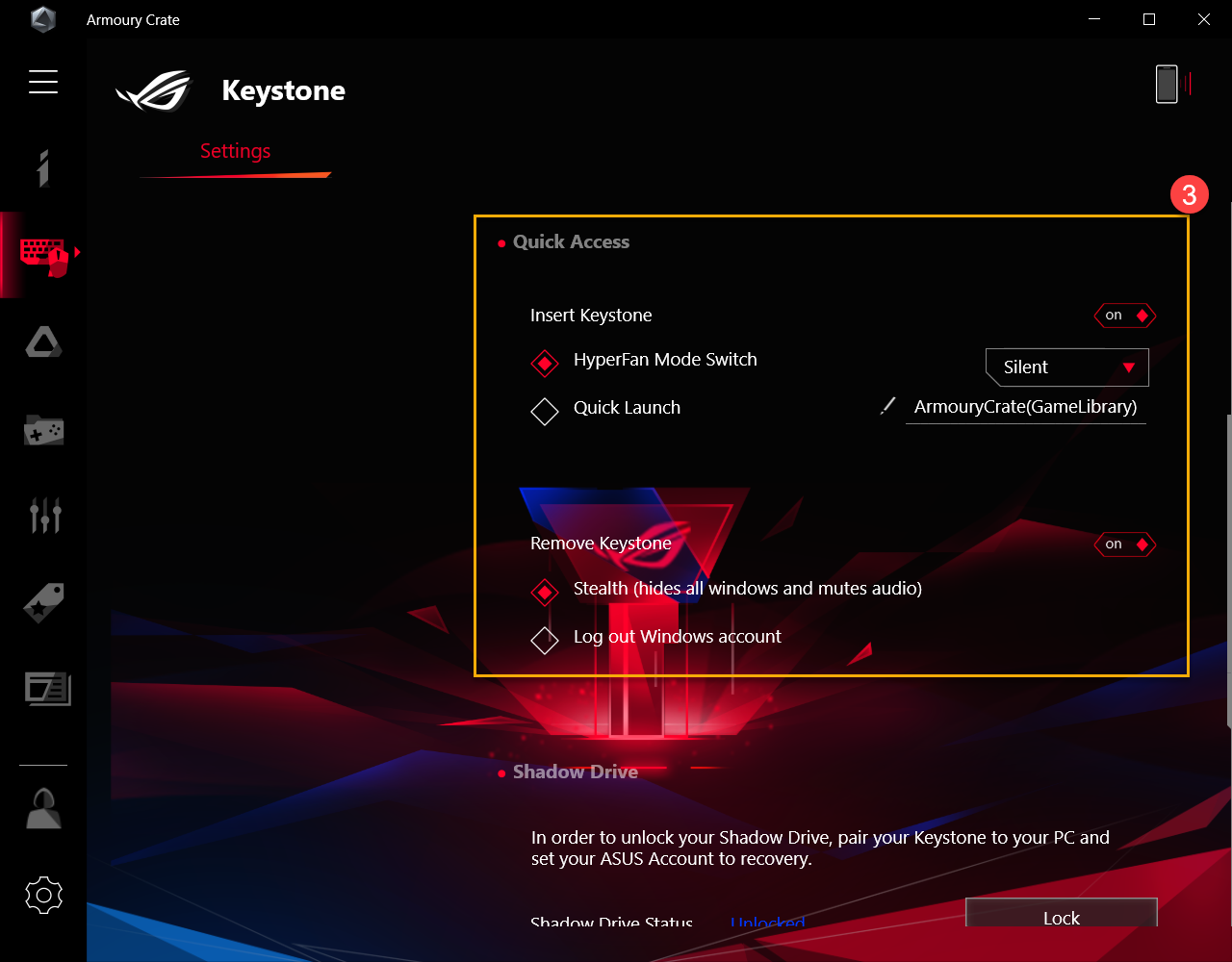
Shadow Drive biedt een verborgen opslagpartitie. Wanneer de keystone in het slot is gedokt, wordt de verborgen opslagpartitie zichtbaar en worden gegevens binnen de opslag toegankelijk.
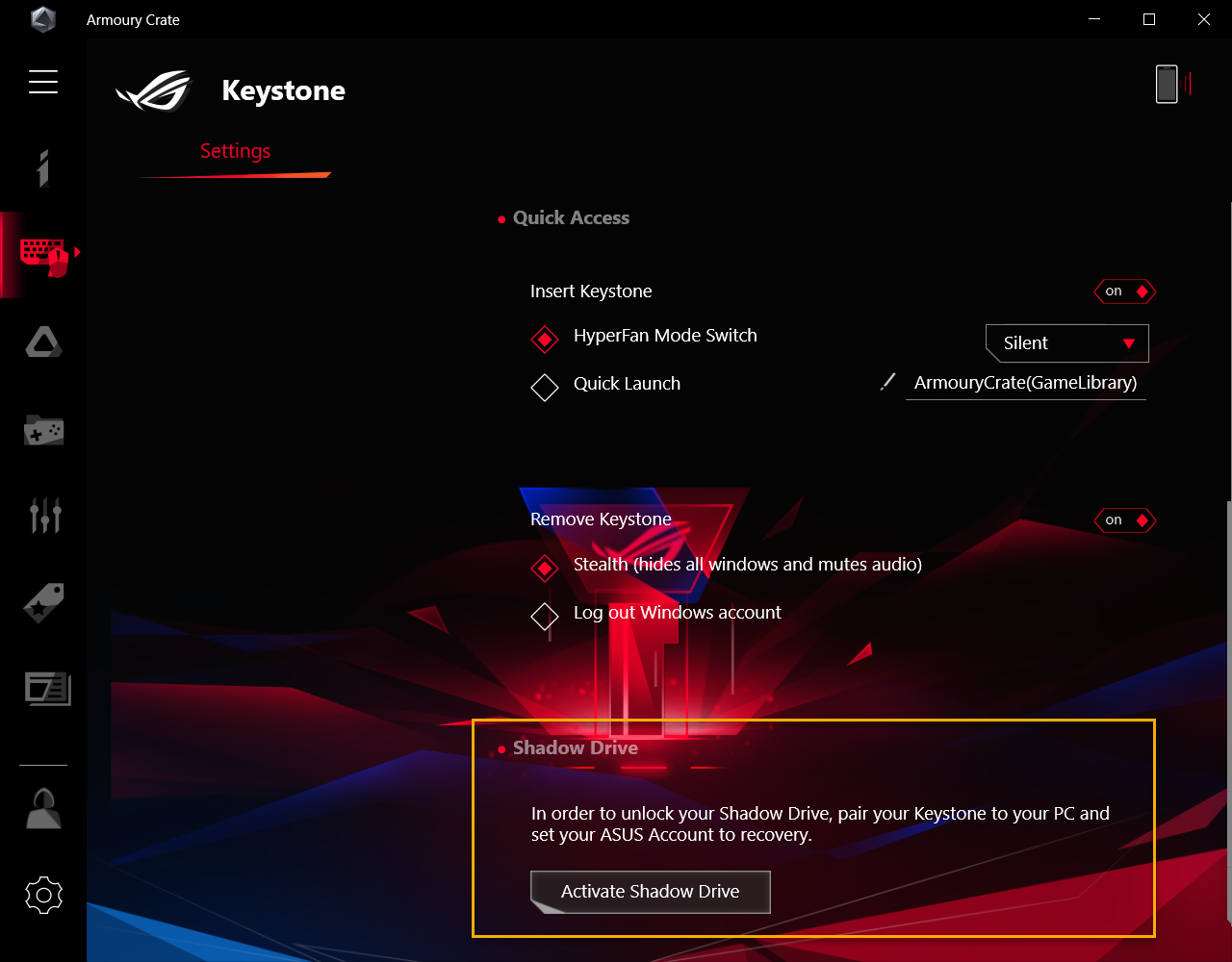
6-1 Activeer Shadow Drive
Klik op [Activate Shadow Driver] ①, en dan zal Activate Shadow Drive venster verschijnen.

Voer in het venster Shadow Drive activeren uw ASUS-account en wachtwoord in en klik daarna op [Activeren] ②.
* Raadpleeg Link voor informatie over het registreren van een ASUS-ledenaccount

BELANGRIJK: Uw pc moet een internetverbinding hebben om deze functie te activeren.
De opslagcapaciteit van Shadow Drive [Shadow Drive (Z :)] ③ wordt immers geactiveerd.

6-2 Status schaduwstation①
Om de huidige status van Shadow Drive-opslag weer te geven, bijvoorbeeld Vergrendeld of Ontgrendeld.

Vergrendel Shadow Drive
Klik op [Lock] ② om de opslagcapaciteit van Shadow Drive te vergrendelen en te verbergen.

Ontgrendel Shadow Drive
Klik op [Schaduwschijf ontgrendelen] ③ en het venster Schaduwschijf ontgrendelen verschijnt.
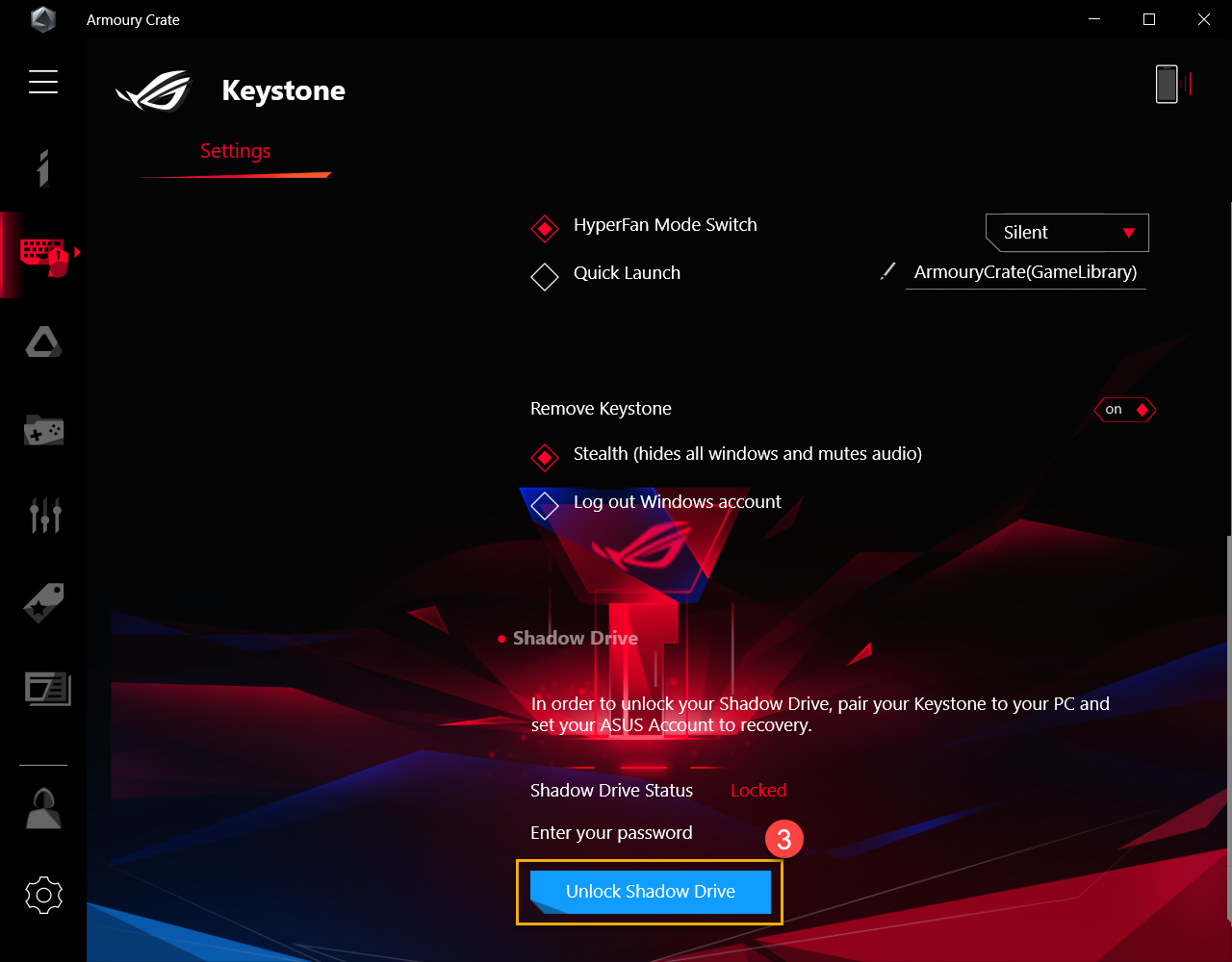
Voer in het venster Shadow Drive ontgrendelen het wachtwoord van uw ASUS-account in④ en klik daarna op [OK] om de opslagcapaciteit van Shadow Drive te ontgrendelen.

BELANGRIJK: Uw pc moet een internetverbinding hebben om deze functie te activeren.
6-3 Shadow Drive Encryption Setup
Om het coderingswachtwoord van Shadow Drive in te stellen voor een betere gegevensbeveiliging.

Encryption Setup On
Als Encryption Setup① is uitgeschakeld, verschijnt het Shadow Drive Encryption Setup-venster terwijl u erop klikt.

Stel in het venster Shadow Drive Encryption Setup uw eigen wachtwoord in② (vereist meer dan 8 tekens) en klik daarna op [OK].
* Zorg ervoor dat u uw wachtwoord onthoudt - uw gegevens kunnen niet worden hersteld als uw wachtwoord verloren is gegaan.

Versleutelingsinstellingen uit
Als Encryption Setup③ is ingeschakeld, klikt u erop om het uit te schakelen en is de coderingsfunctie uitgeschakeld.

6-4 Autorisatiesleutel ontgrendelen - Autoriseren
De gekoppelde keystone autoriseren om de Shadow Drive op deze pc te ontgrendelen.
Klik op [Autoriseren] ①, het inlogvenster verschijnt.

Voer in het inlogvenster uw ASUS-accountwachtwoord in② en klik daarna op [OK] om het ontgrendelingssleutelvenster te autoriseren

BELANGRIJK: Uw pc moet een internetverbinding hebben om deze functie te activeren.
In het venster Autorisatiesleutel ontgrendelen kunt u elke gekoppelde keystone③ selecteren om autorisatie te verlenen die de opslagcapaciteit van Shadow Drive kan ontgrendelen en vervolgens [Okay] ④ clock klokken.

6-5 Autorisatiesleutel ontgrendelen - Shadow Drive opnieuw instellen
Om keystone opnieuw in te stellen, autoriseert u de installatie en afsluit u Shadow Drive.
BELANGRIJK: Reset Shadow Drive kan alle documenten en bestanden in verwijderen
Klikken op [Reset Shadow Drive] ① en vervolgens op Reset Shadow Drive-venster.

Voer in het venster Reset Shadow Drive uw ASUS-accountwachtwoord in②, klik daarna op [Reset] en klaar

BELANGRIJK: Uw pc moet een internetverbinding hebben om deze functie te activeren.
V1: Hoe ontgrendel je Shadow Drive met Encryption Setup?
A1: Als de Shadow Drive met coderingsinstellingen is, wordt de lokale schijf (Z :) vergrendeld zoals onderstaand pictogram. Klik op het pictogram Lokale schijf (Z :) ① en dan verschijnt het BitLocker (Z :) ontgrendelingsvenster.

Voer uw wachtwoord in② dat is ingesteld in Versleutelingsinstellingen en klaar is nadat u op [Ontgrendelen] ③ hebt geklikt.

Als u uw versleutelingswachtwoord bent vergeten, kunt u [Meer opties] ④ selecteren en op [Enter recovery key] ⑤ klikken.


Voer de 48-cijferige herstelsleutel⑥ in en klik op [Ontgrendelen] ⑦ om deze schijf te ontgrendelen.

V2: Hoe krijg ik een Recover Key?
A2: In Shadow Drive① setup zal de downloadsite② voor herstelsleutel verschijnen, terwijl de Encryption Setup③ is ingeschakeld. Klikken op de downloadsite om het tekstbestand van de herstelsleutel op te slaan (Vooraf ingestelde bestandsnaam is "ShadowDrivePasswordBackup.TXT").
* Opmerking: deze functie ondersteunt de G531- en G731-serie (SCAR III & Hero III), G35DX (ROG Strix GA35) niet

V3: Waarom wordt de schijfruimte (C :) niet hersteld nadat ik bestanden in Shadow Drive heb verwijderd?
A3: Aangezien Shadow Drive Windows Dynamic Disk-ontwerp gebruikt, is het een normaal fenomeen met design. De gebruiker kan Reset Shadow Drive gebruiken om schijfruimte te herstellen, maar alle documenten in Shadow Drive worden verwijderd zodra Shadow Drive opnieuw is ingesteld.
V4: De keystone-tabel met daadwerkelijke ondersteuningsfuncties
A4:
|
|
G531/G731& G35DX |
G532/G732& G35CZ |
|
Keystone Bind Account |
V |
|
|
Docked Keystone Behavior |
V |
V |
|
Quick Access |
V |
|
|
Shadow Drive |
V |
V |
|
Recover Key |
|
V |